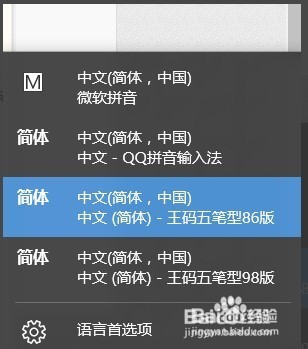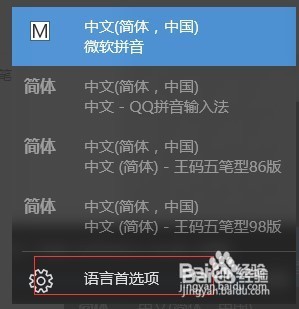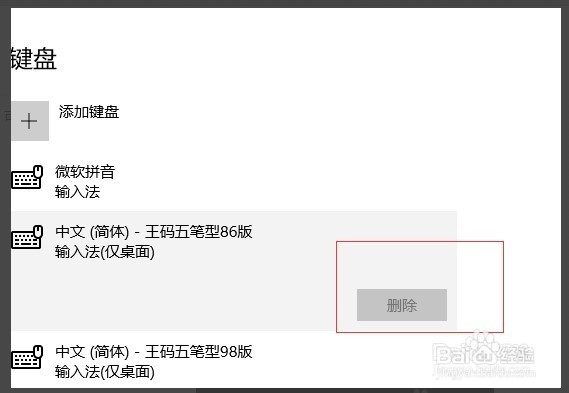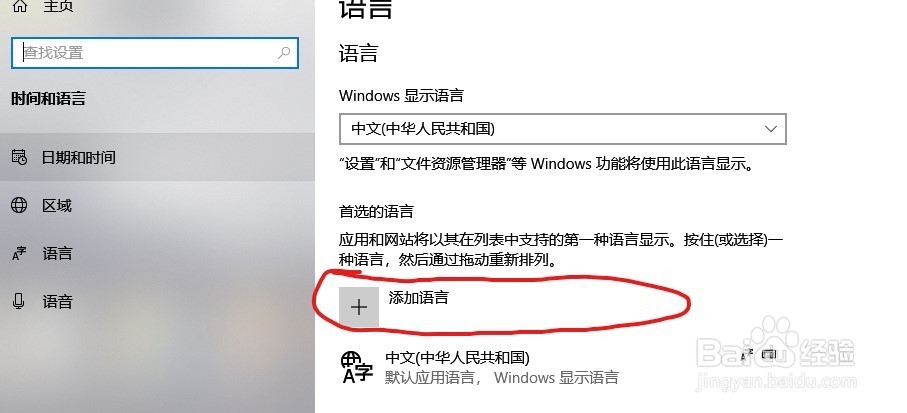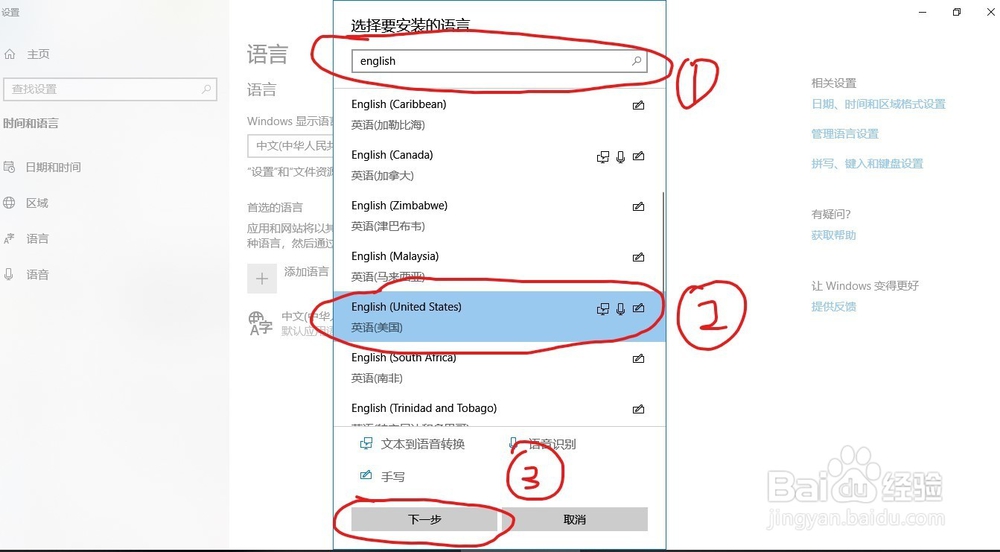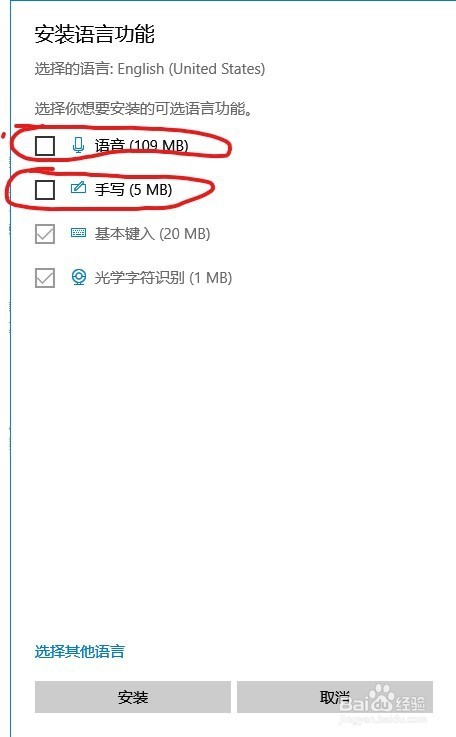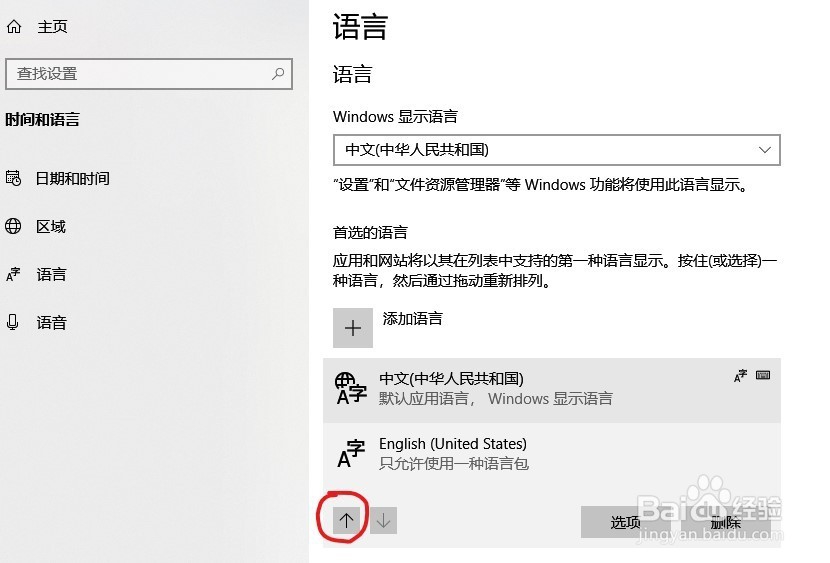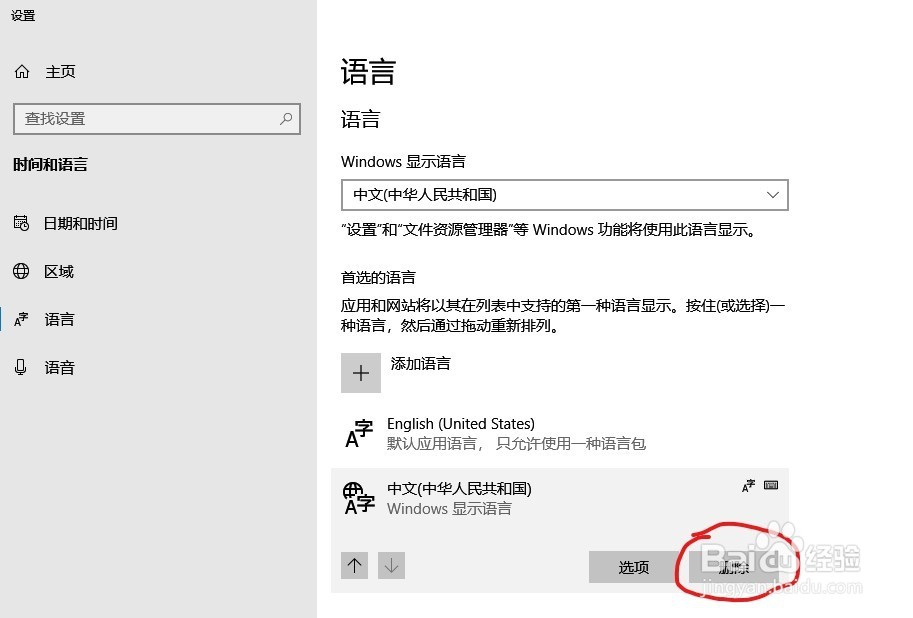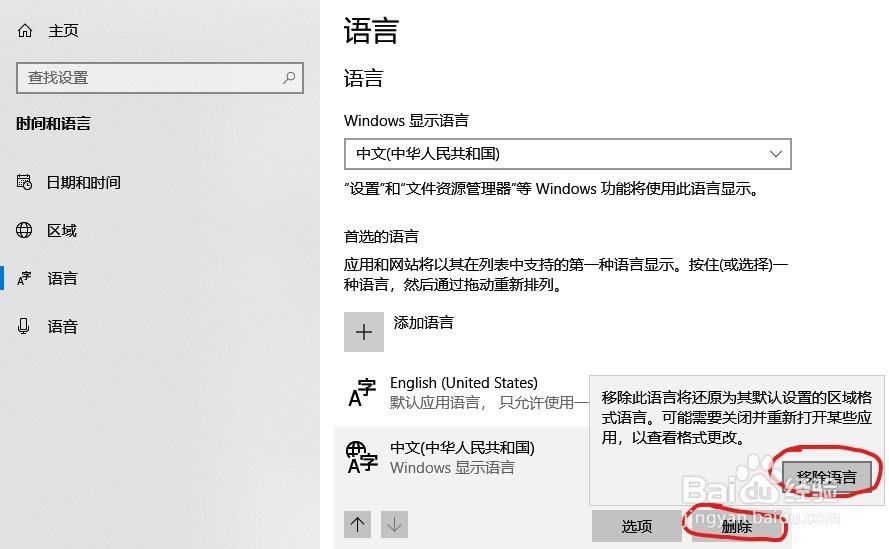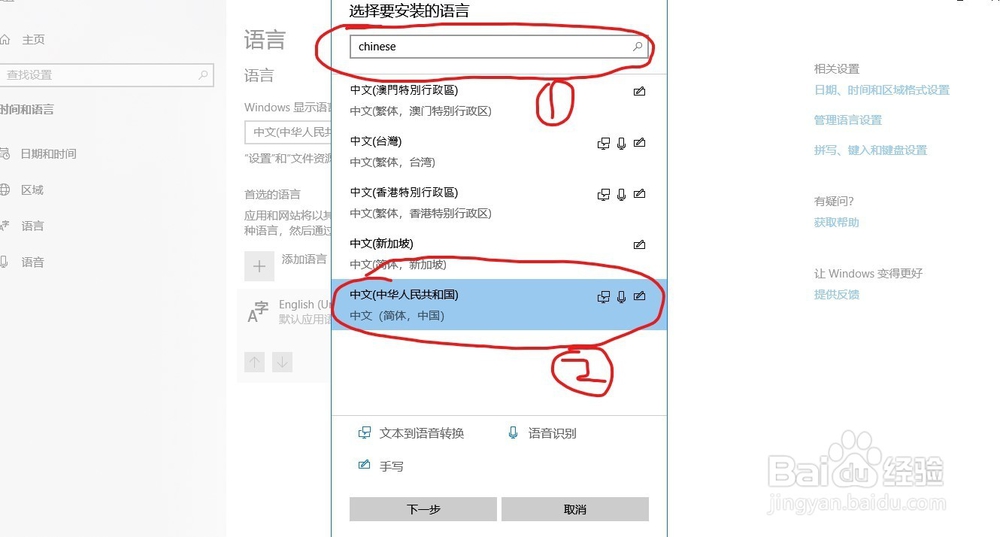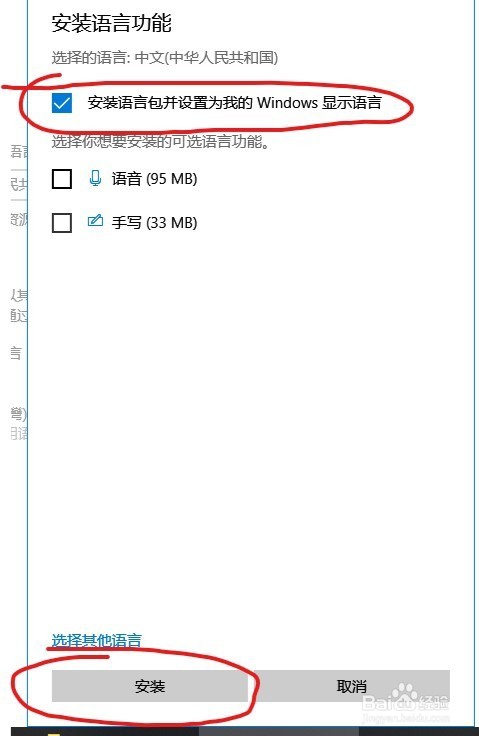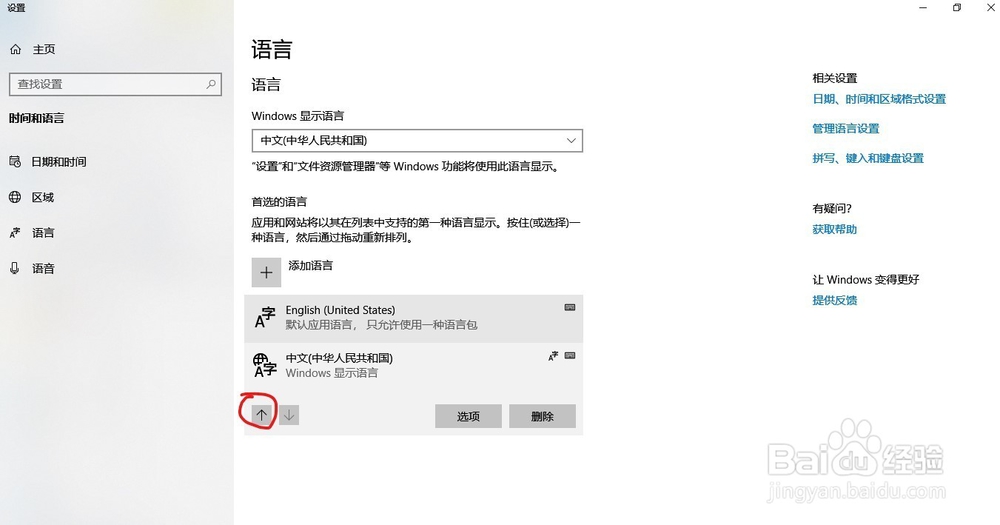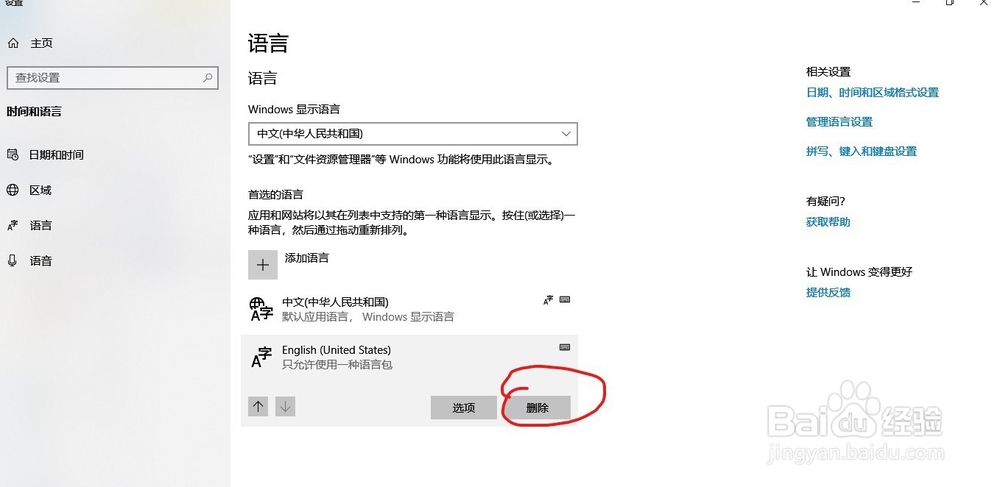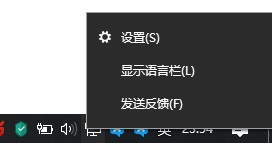1、当我点击输入法时,可以看到列表中有五笔型输入法
2、然后我们点击语言首选项,选择区域和语言,点击选项。
3、找到五笔型之后,发现删除按钮是灰色的,那我们应该怎么删除它呢?
4、其实很简单,整体思路就是“置换法”,1.用wi艘绒庳焰n10自带的其他输入法替换现有输入法“中文简体”, 然后移除替换下来的输入法后,2.再重复操作,安装win10自带的“中文简体”输入法, 将之前替换上去的输入法替换下来,并移除,就恢复了具体操作如下:
5、[a]添加新语言包重新进入输入法选项页面,具体操作就是上面写的步骤“1"至"3”在这个界面中,选择"添加语言"
6、[b]在搜索界面中,选择新的语言包,进行安装如图,搜索框中输入“english”,然后选探怙鲔译择图片中“english”输入法,最后选择“下一步”,进入下一个页面
7、[c]安装新语言包选项在新界面中,截图中红框部分可以把勾选去除然后选择左下角“安装”按钮即可。
8、[d]安装english语言包以后,在新界面中点击红圈部分,将“english”语言包上移动到第一个。
9、[e]然后点击截图中红框部分,选择“删除”按钮,将“中文简体”删除
10、[f]重新添加“中文简体包”,点击“添加”按钮,然后在搜索框输入“chinese”关键词选择“中文简体”后点击左下角“安装”按钮
11、[g]安装“中文简体”语言包如图选择安装部分,然后点击左下角“安装按钮”
12、[h]确定“中文简体”输入法为默认输入法如果“中文简体”输入法没有在第一个位置,即默认输入法则如图,点击红框按钮部分,将“中文简体”移动首行。
13、[i]移除非"中文简体"语言安装包将“中文简体”语言安装包以外的语言删除然后可以看到新安装的“中文简体”语言包没有了“王码五笔型”